
发布时间:2022-03-14 13: 32: 29
品牌型号:LENOVO
系统:Microsoft Windows10 家庭版
软件版本:会声会影
不知道你有没有遇到视频总是有一些噪声,画面还带噪点的问题,我是经常遇到,起初真的很头疼,好在有了解决办法,今天就一起来看看后期音频处理怎么降噪,视频画面噪点怎么处理。
一、后期音频处理怎么降噪
后期视频的音频降噪要先把音频在视频中分离出来,对音频进行降噪滤镜添加,最后调整音频滤镜数值。我使用的软件是会声会影,具体操作如下。
1、在播放轴上双击要降噪的视频,选择“分割音频”,完成操作后会分割出一个音频轨。
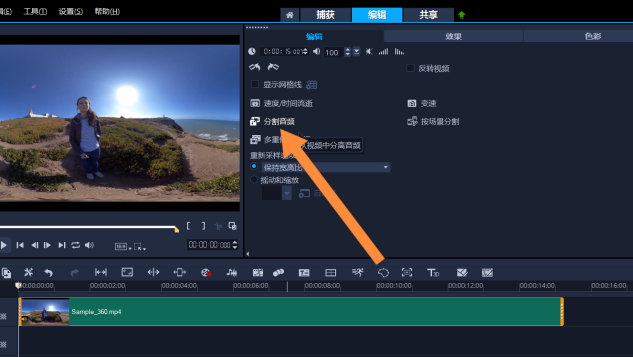
图1:选择“分割音频”
2、点击音频轨,打开界面后选择“音频滤镜”。
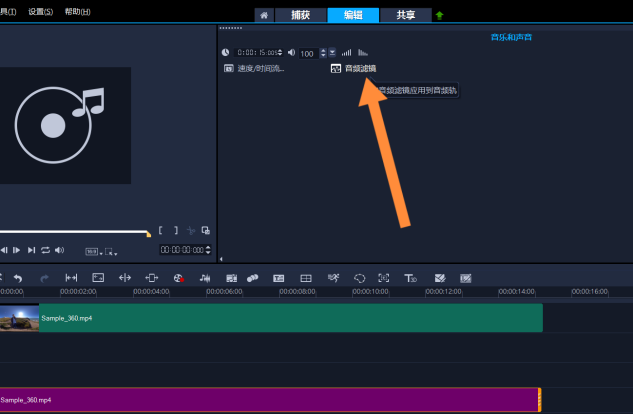
图2:将音频滤镜应用到音频轨
3、在弹出的音频滤镜选项中选择“删除噪声”,点击“添加”。
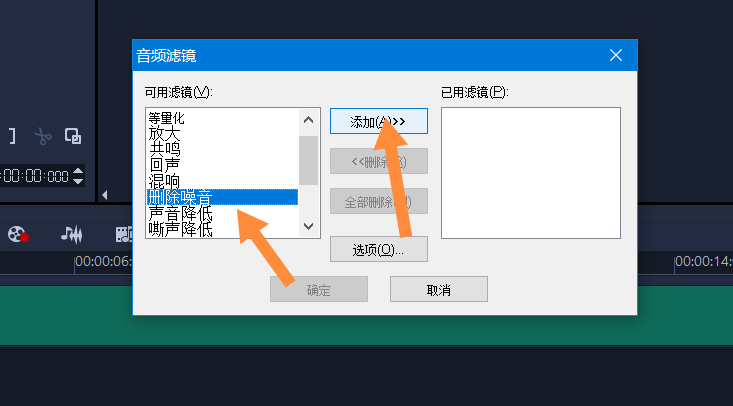
图3:添加音频滤镜
4、添加完成后点击“选项”,在弹出的界面调整音频滤镜添加的程度数值。
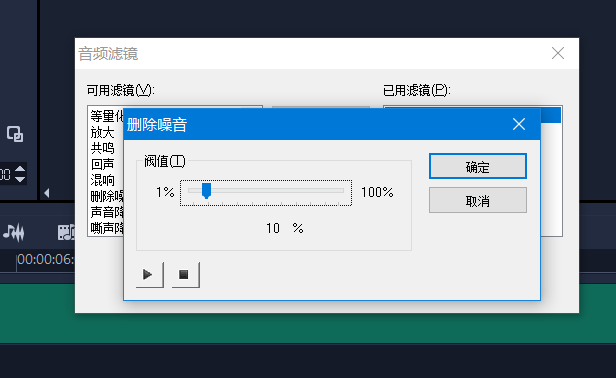
图4:调整音频滤镜数值
除了会声会影,我们还可以使用音频编辑软件goldwave来进行音频降噪,操作演示如下。
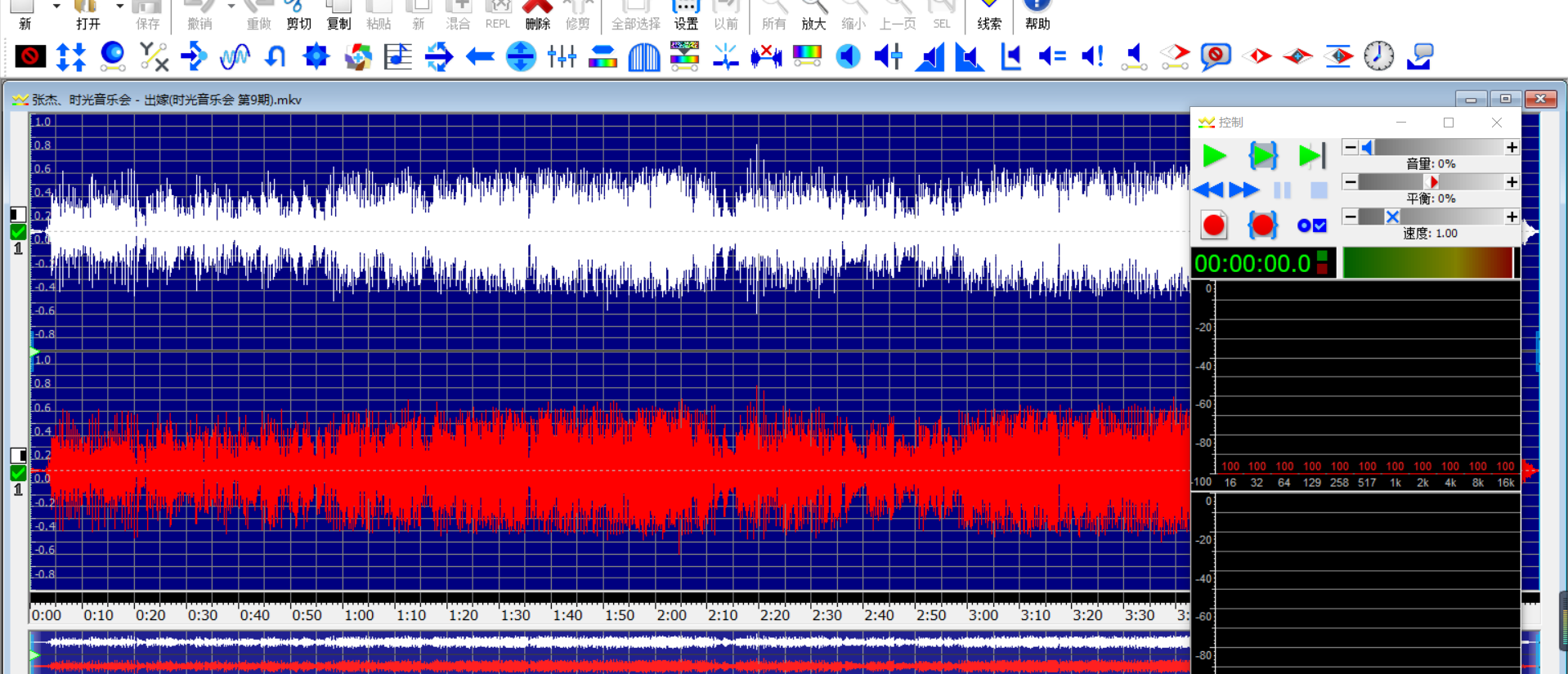
图5:添加音频到goldwave
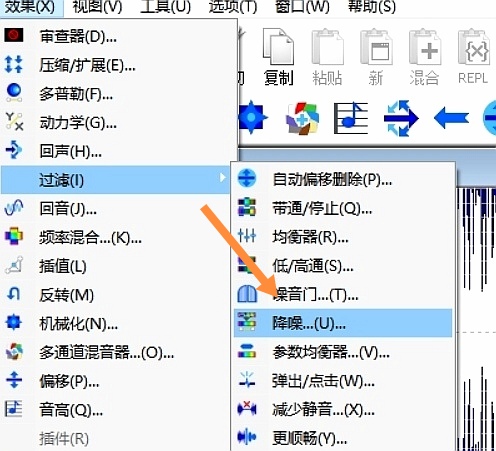
图6:选择“降噪”
二视频画面噪点怎么处理
视频画面的噪点一般是由于CCD(CMOS)将光线作为信号,在接收或输出过程中画面产生的瑕疵部分,一般表现为画面部分略显粗糙。这种问题经常会遇到,现在我就来告诉大家解决办法,使用的软件依旧是会声会影。
1、选择我们要降噪的视频添加到会声会影中,添加好后将视频拖动到视频播放轴上并鼠标单击选中。
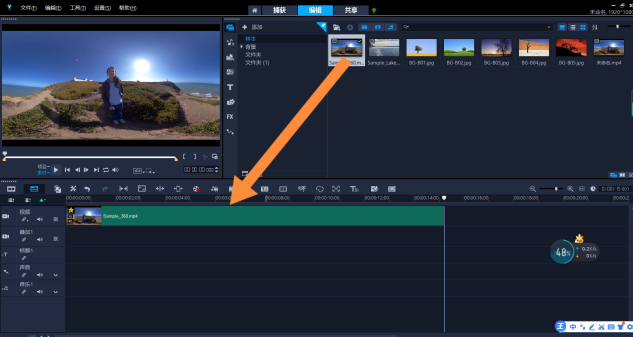
图7:添加并选中视频
2、点击“FX”(滤镜)图标,打开滤镜选择面板。
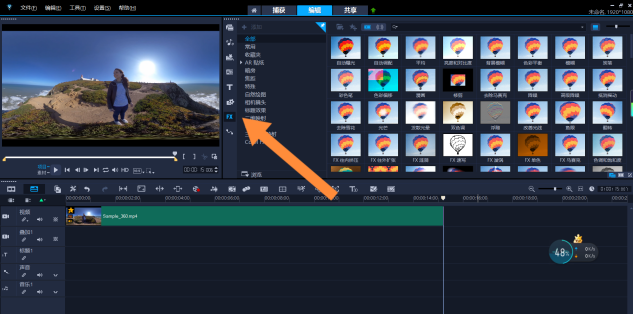
图8:打开滤镜挑选面板
3、点击“调整”分组中,选择“降噪”或者“高级降噪”。
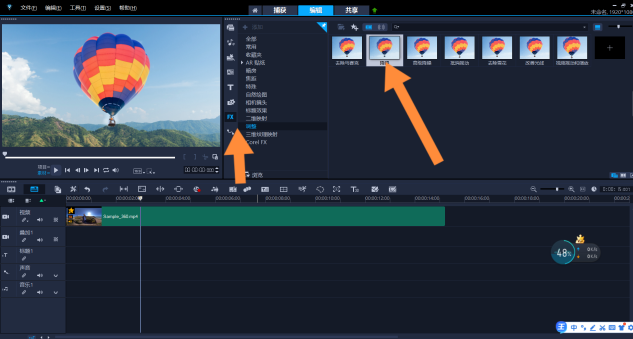
图9:选择降噪滤镜
4、将选择的滤镜拖动到播放轴的视频上,完成滤镜的添加;会声会影的高级降噪滤镜一般用于会声会影的降噪滤镜无法把视频噪点消除干净或者视频的质量要求较高时使用,两种滤镜效果不同,我建议都分别试用一下,选择自己满意的滤镜。
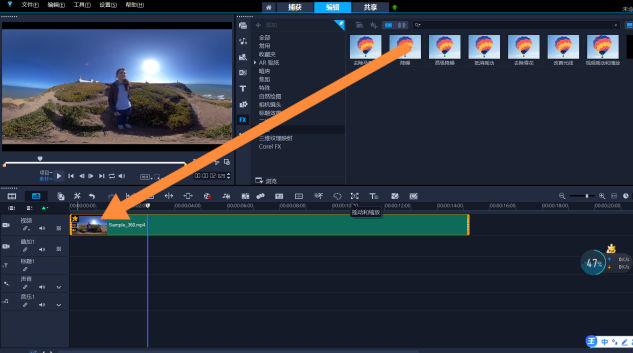
图10:添加降噪滤镜
添加完成后就完成了视频降噪,我们可以播放视频,检查一下有没有其他的瑕疵,处理好之后我们就可以开始视频的其他编辑了,加字幕参考文章《教你使用会声会影添加字幕》,加滤镜参考文章《滤镜使用方法讲解》,增加转场效果参考文章《会声会影转场效果怎么做》,得到满意的效果后就可以输出视频了
。
感谢读到这里的读者,以上就是关于后期音频处理怎么降噪,视频画面噪点怎么处理这两个问题的全部回答了,希望可以帮助到你。
署名:天气晴的话
展开阅读全文
︾
会声会影是一款常用的视频剪辑软件,在使用过程中,可能会遇到视频卡顿的情况。造成这种情况的原因有很多,下面我就给大家讲解一下用会声会影做视频会卡的原因,会声会影剪辑时卡顿怎么设置的方法。
查看详情录制视频时,难免会将一些环境杂音录进去。如果录制的视频出现杂音,视频中的杂音可以去掉吗,视频杂音太大了如何处理?可以通过后期的视频编辑,对音频进行降噪或者分离处理。接下来,让我们一起来看看具体怎么操作
查看详情由于拍摄设备、拍摄条件、滤镜使用、分辨率设置等问题,会导致视频的清晰度不够。对于此类问题,我们可以通过软件的帮助让视频变清晰。那么,视频模糊变清晰处理软件有哪些?视频模糊怎么提高画质?下面一起来看看吧。
查看详情